Удаление пустых строк в Microsoft Excel
В этой статье мы узнаем, как мы можем удалить пустые строки или строки, содержащие пустые строки в Microsoft Excel 2010.
Перейти к специальному: — этот параметр используется для быстрого перехода к разным ячейкам Excel.
Ярлык: F5 и Ctrl + G Кнопка управления: Главная> Найти и выбрать> Перейти к специальному.
Давайте рассмотрим пример, чтобы понять, как мы можем удалять пустые строки.
У нас есть данные на листе 1, в котором столбец A содержит список агентов, а столбцы B – E содержат числа по зонам. Кроме того, у нас есть пустая строка после каждой записи в Excel. Нам нужно удалить каждую пустую строку.

Чтобы удалить пустые строки, выполните следующие действия: — * Выберите диапазон A2: E22, из которого мы выберем пустые строки. Так что нажмите на клавиатуре клавишу Ctrl + G.
-
Появится диалоговое окно «Перейти». Затем нажмите «Специальные»> нажмите на пробелы> нажмите «ОК».
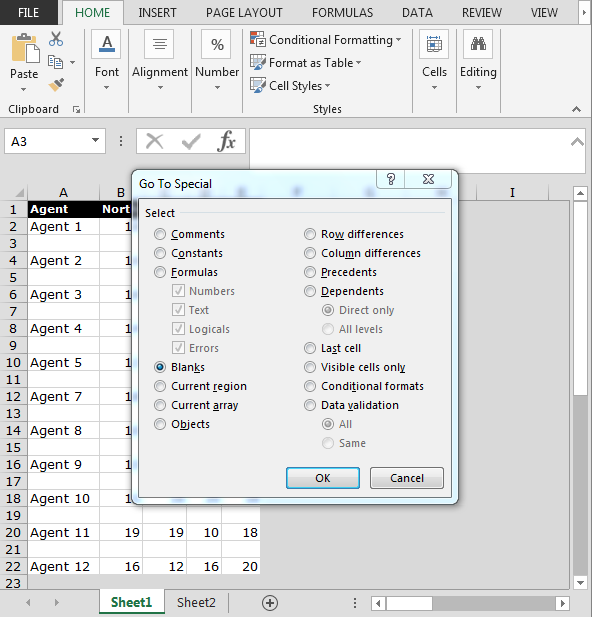
-
Будут выбраны только пустые строки.
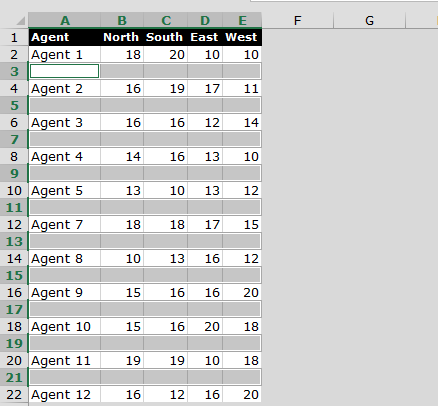
-
Нажмите Ctrl + — на клавиатуре.
-
Появится диалоговое окно удаления.
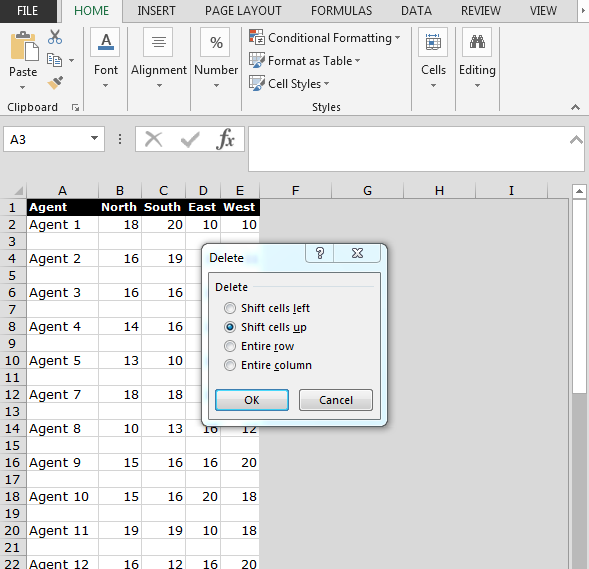
-
Нажмите «Сдвинуть ячейки вверх», а затем «ОК».
-
Все пустые строки будут удалены.
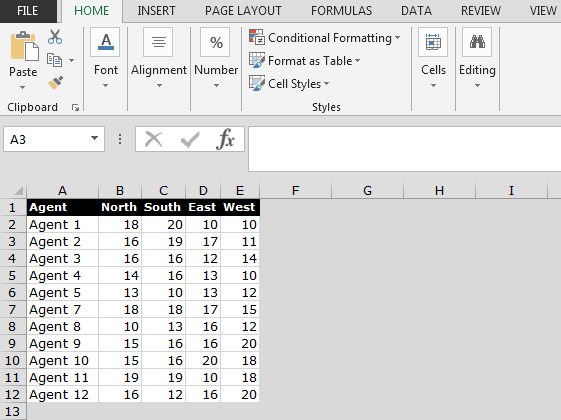
Это способ удалить пустые строки в Microsoft Excel с помощью всего двух сочетаний клавиш.